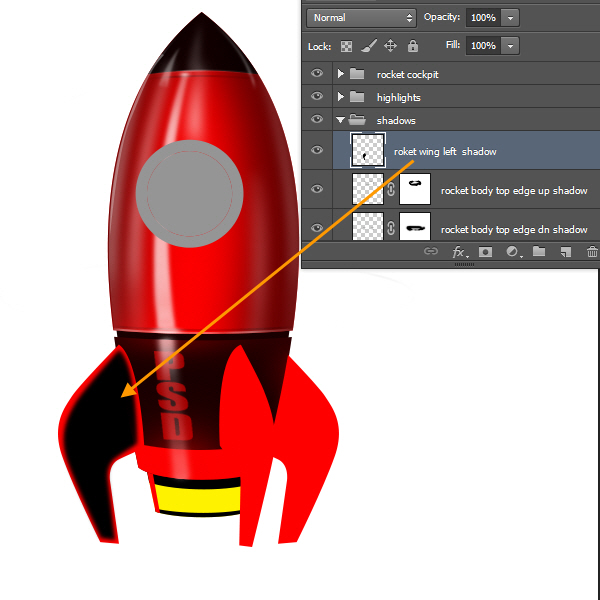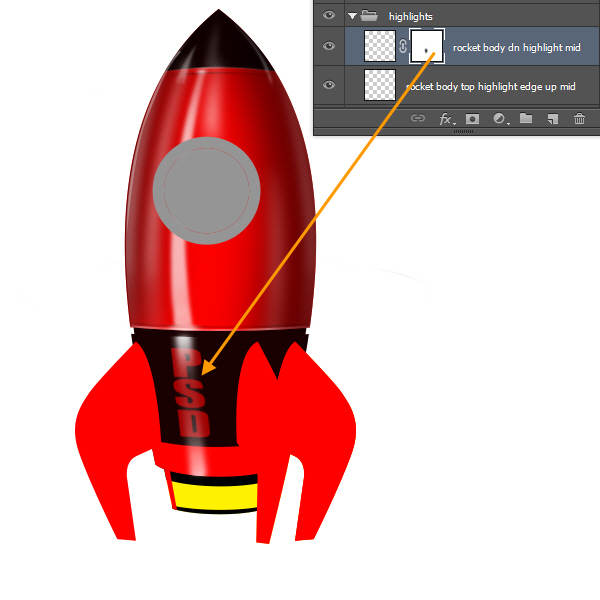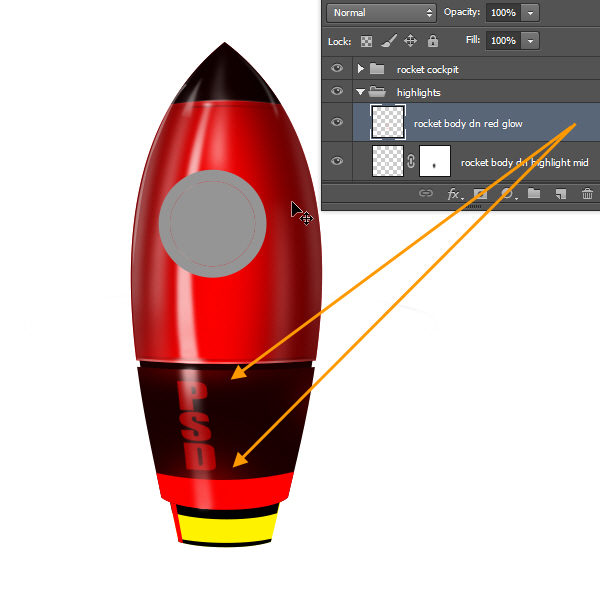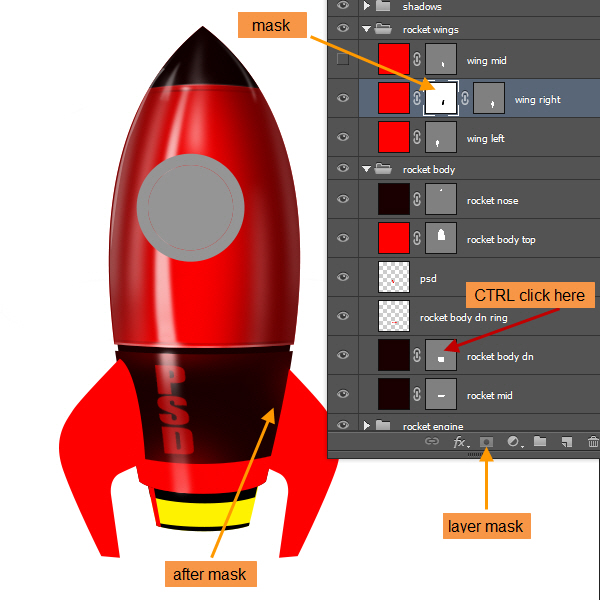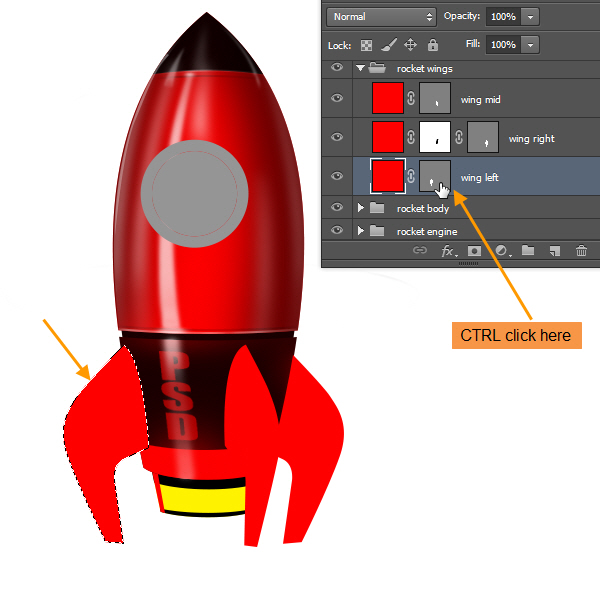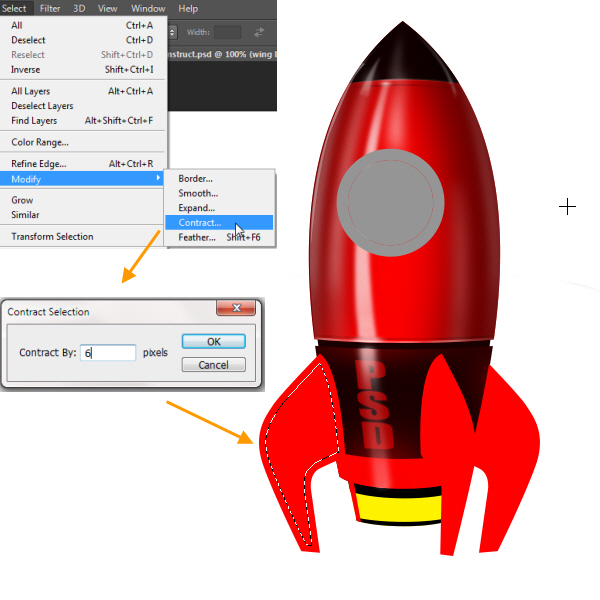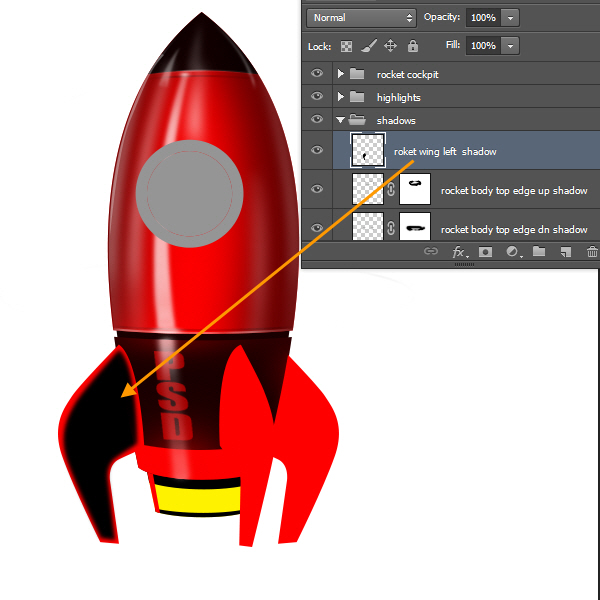жӣҙж–°ж—¶й—ҙпј� 2014-09-15
еҪ•е…Ҙпј� й»„еҸ¶йЈһжү¬ пј�
44гҖҒж·»еҠ дёҖдёӘи’ҷзүҲпјҢз”�画笔ж¶ӮжҠ№еҰӮдёӢеӣҫжүҖзӨ�
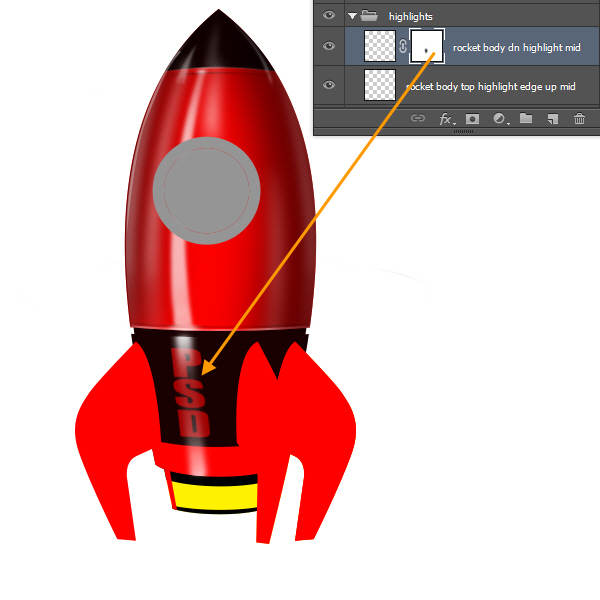
45гҖ� зҺ°еңЁпјҢйҖҡиҝҮеҚ•еҮ»еҸҜи§ҒжҖ§еҲҮжҚўеӣҫж ҮпјҲеҚізңјзқӣеӣҫж ҮпјүдҪҝвҖңзҝ…иҶҖвҖқз»„еҸҜи§ҒгҖӮеңЁвҖңдә®зӮ№вҖқз»„дёӯеҲӣе»әдёҖдёӘж–°еұӮпјҢе‘ҪеҗҚдёәвҖңз®ӯдҪ“еә•зәўе…үвҖқгҖ�
然еҗҺжҢүctrlзӮ№еҮ»иҪҪе…ҘеӣҫеұӮвҖңз®ӯдҪ“еә•вҖ� гҖӮ然еҗҺеӣһеҲ°вҖңз®ӯдҪ“еә•зәўиүІеҸ‘е…үвҖқеұӮз”ЁйўңиүІдёәпјҲRGB 255, 0, 0пјүзҡ„笔еҲ·и®ҫзҪ®дёҚйҖҸжҳҺеәҰдёә30 ?C 50%д№Ӣй—ҙз”»дёҖдәӣзәўе…үгҖ�
еҰӮдёӢеӣҫпјҡ
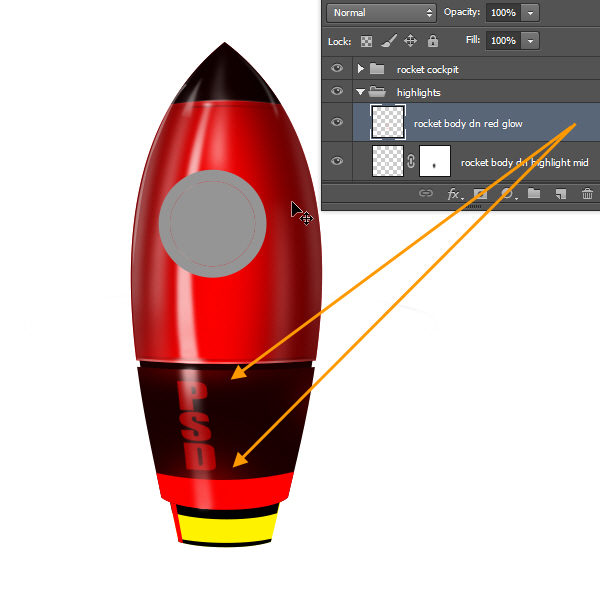
46гҖҒзҺ°еңЁжңүдёӘй—®йўҳгҖӮжҲ‘们еҝ…йЎ»йҡҗи—ҸеҸізҝјеңЁз®ӯдҪ“дёҠйқўзҡ„йғЁеҲҶпјҢе…·дҪ“еҰӮеӣҫгҖ�
жүҖд»ҘеҺ»вҖңзҝ…иҶҖвҖ�еӣҫеұӮз»„еҶ…зҡ„вҖңеҸізҝ…вҖ�еӣҫеұӮпјҢж·»еҠ дёҖдё�еӣҫеұӮи’ҷзүҲгҖӮеҜ№пјҢжҲ‘们еңЁеҪўзҠ¶еӣҫеұӮеҠ е…ҘеҮ дёӘеғҸзҙ еҗҺе°ұжҳҜдёҖдёӘзҹўйҮҸи’ҷзүҲпјҲеҚізҹўйҮ�еҪўзҠ¶пјүгҖ�
иҝҷжҳҜеҪўзҠ¶еӣҫеұӮзҡ„дёҖдёӘеҘҪеӨ„гҖӮж·»еҠ и’ҷзүҲд№ӢеҗҺеӣһеҲ°вҖңз®ӯдҪ“еә•вҖқеұӮ然еҗҺжҢүдҪҸctrlзӮ№еҮ»д»ҘиҪҪе…�йҖүеҢәгҖӮ然еҗҺеҶҚеӣһеҲ°вҖңеҸізҝ…вҖ�еӣҫеұӮпјҢ然еҗҺеҚ•еҮ»ж–°ж·»еҠ и’ҷзүҲзј©з•ҘеӣҫжқҘжҝҖжҙ»е®ғгҖ�
然еҗҺз”Ёй»‘иү�画笔еңЁжҢҮе®ҡиҢғеӣҙеҶ…ж¶ӮжҠ№д»Ҙйҡҗи—ҸеҸіжңәзҝјзҡ„йғЁеҲҶгҖ�
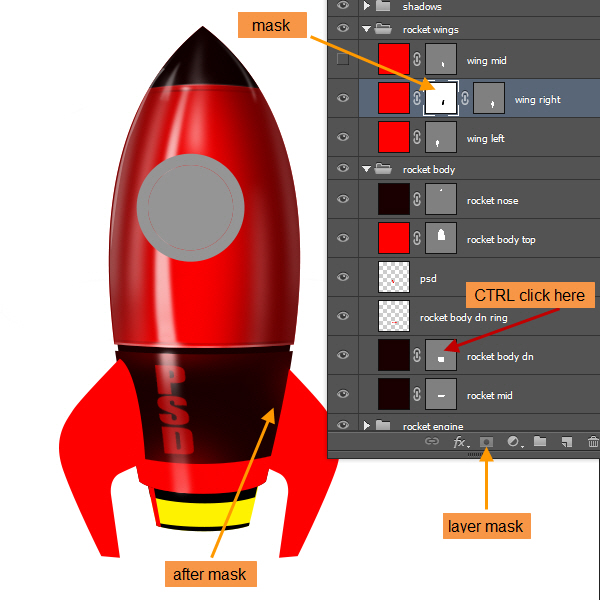
47гҖҒжҺҘдёӢжқҘжҢүдҪҸctrlеҚ•еҮ»вҖңзҝ…иҶҖвҖ�еӣҫеұӮз»„дёӯзҡ� вҖңе·Ұзҝ…вҖқеұӮиҪҪе…ҘйҖүеҢәгҖ�
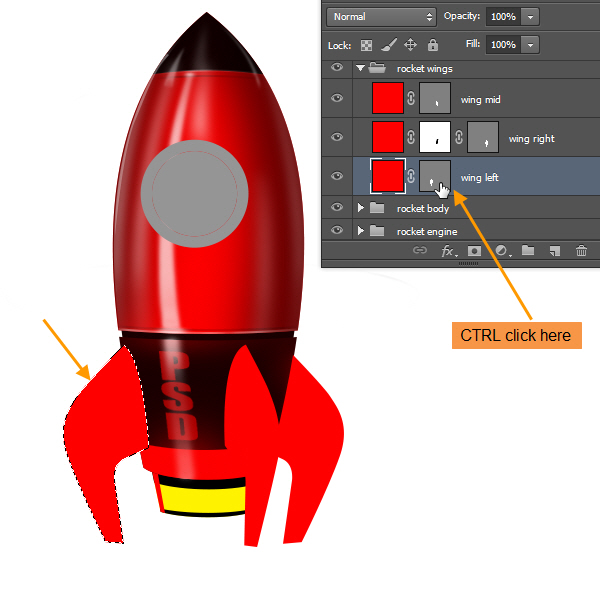
48гҖҒзӮ№еҮ»йҖүжӢ©-дҝ®ж”№-收缩пјҢйҖүжӢ©6дёӘеғҸзҙ�
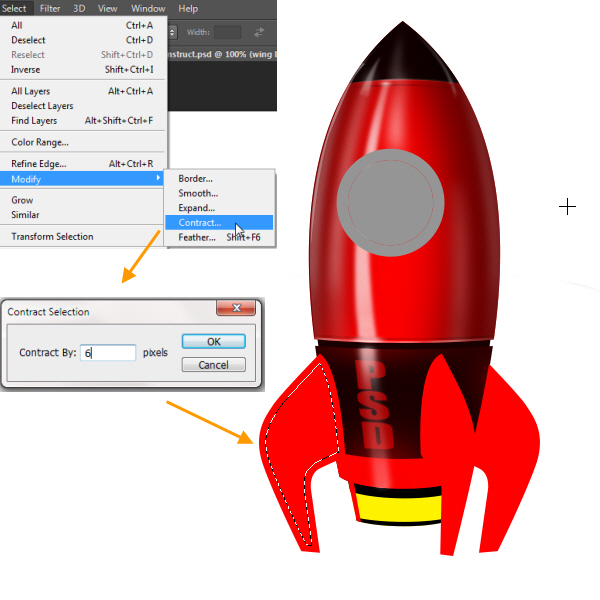
49гҖҒ然еҗҺеңЁвҖңйҳҙеҪұshadowsвҖқз»„еҲӣе»әдёҖдёӘж–°еӣҫеұӮпјҢеҸ–еҗҚвҖңзҒ«з®ӯзҝјз•ҷдёӢзҡ„йҳҙеҪұвҖқпјҢ вҖқпјҢ并填充黑иүІпјҲRGB0пј�0пј�0пјүдҝқжҢҒйҖүдёӯгҖ�